鼠标在我们在进行操作电脑的时候是必不可少的,但是也是会经常出现问题的,就比如有的用户再使用win10的时候出现了鼠标一直乱跳不受控制的情况。那么又该怎么处理win10鼠标跳帧的故障呢?下面和大家一起来看看在windows10系统中解决鼠标跳帧的方法,希望能够帮助到大家。
>>>windows10系统使用教程大全<<<

1、进入系统后选择桌面上的【此电脑】右击,然后选择【管理】
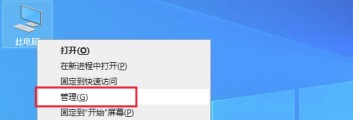
2、在从显示的【计算机管理】界面的左侧,找到并选择【任务计划程序】,展开后找到【任务任务计划程序库】,点击展开选择【Microsoft】选项,在从【Microsoft】下拉框中找到【windows】选项
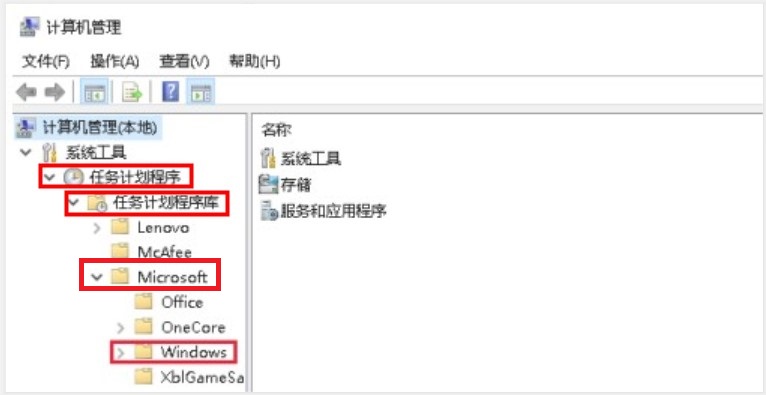
3、然后从【windows】选项中找到并点击【TPM】
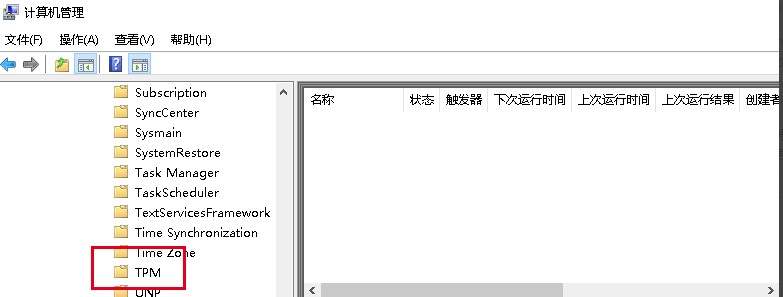
4、最后从右侧中找到并选择【TPM—HASCertretr】选项,点击【禁用】即可
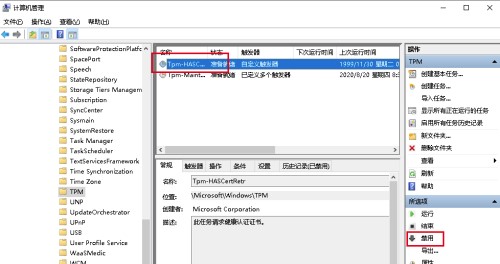
 24小时气温预报软件有哪些
24小时气温预报软件有哪些
2024-11-09
 《抖音》迪士尼米奇米妮鼠年新春壁纸
《抖音》迪士尼米奇米妮鼠年新春壁纸
2024-11-09
 《抖音》你品你细品表情包
《抖音》你品你细品表情包
2024-11-07
 火神山医院介绍
火神山医院介绍
2024-11-07
 《抖音》在吗出来玩表情包
《抖音》在吗出来玩表情包
2024-11-07
 《抖音》分身延迟特效怎么玩
《抖音》分身延迟特效怎么玩
2024-11-07